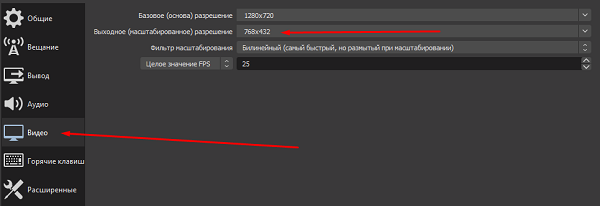что такое пиковый битрейт в обс
Настраиваем OBS на стрим без лагов и фриз.
В данной статье я Snake93rus расскажу Вам, как нужно настроить программу OBS для качественного стрима без лагов и фриз, на сервера twitch.tv.
Качество данных настроек вы можете посмотреть на моем канале http://ru.twitch.tv/snake93rus стримы будут посвящённые ВТОРОЙ КАМПАНИИ. Следите за анонсами стримов в в официальной теме стримеров ссылка появится позже и в группе контакта: http://vk.com/thecheck
Настройки кодирования рекомендованные для стабильного вещания в ОБС
1. Установите флажок «Use CBR» Требование твича.
2. Установите флажок » Enabled CBR padding»
3. Максимальная битовая скорость должна быть 3300 или 80% от вашей пропускной загрузки, какая сумма меньше. В практике же приоритет отдается параметру битрейта нежели процентному соотношению.
4. Размер буфера рекомендуется равным битрейт. Изменение этого параметра не рекомендуется изменять, если вы не знаете, что вы делаете.
Рекомендуемый битрейт для разрешений 720p и 1080p перечислены ниже.
• Рекомендуемый битрейт 1080p: 3000-3500. Данное разрешение не рассматриваю, так как не каждый зритель сможет комфортно смотреть стрим, по сколку обработка данного разрешение требует высокой производительности компьютера.
• Рекомендуемый битрейт 720p: 1800-2500
Настройки видео
1. Видеоадаптер должен быть установлен по умолчанию. Если у вас есть больше чем один, выберите адаптер через который Вы играете в World of Tanks. Есть исключение для владельцев ноутбуков с двумя видеоадаптерами.
2.Base Рекомендую здесь выставлять разрешение захвата клиента на котором вы играете.
3. Downscale данная опция определяет разрешение отправляемого потока, вот тут и надо выставлять понижение разрешения на 720p если вы стримить собираетесь не Full HD 1080p.
4. Используйте фильтр «Билинейное» если у вас нет проблем с размытием в вашем случае. Бикубический и Ланцош оба поддерживаются, но требует больших ресурсов от вашего компьютера. Эту опцию можете пробовать каждый индивидуально.
5. FPS рекомендуется устанавливать 30. Обратите внимание, что 720p со скоростью 60 кадров в секунду для некоторых игр будет выглядеть лучше, чем с низким битрейтом 1080p при 30 fps. Но 60 кадров не рекомендуется использовать во избежание лагов.
6. Aero рекомендуется отключать, только если вы используете монитор или захвата экрана.
• Не отключать Aero, если вы используете многослойные окна, окно захвата, или игра захвата. Windows 8 не можете отключить Aero.
Вкладка Дополнительно.
1. Используйте многопоточной оптимизации: убедился полезно.
2. Приоритет процесса Класс: Обычный. Не рекомендуется устанавливать выше, потому что начнут появляться лаги в клиенте World of Tanks.
• Сцена время буферизации (мс): 400
3. Отключить кодирование при просмотре: Если у вас есть мониторинг при просмотре вашего потока с сервиса вещания.
4. Разрешить другим модификаторов на горячие клавиши: Пользуйтесь
5. x264 CPU предустановки: Это будет установить кодировку уровне. Я рекомендуем «veryfast», если у Вас нет мощного компьютера. Затем установите ее медленнее. Предупреждение: если вы будете устанавливать параметр ниже в сторону Slow то будет заметное понижение FPS если процессор будет не справляется.
6. Используйте CFR: Не обязательно использовать, но рекомендуется.
7. Пользовательский кодировщик x264 настройки: по умолчанию (пробел). Чуть позже предложу дополнительные настройки кодека в данную опцию.
8. Интервал между ключевыми кадрами: Установите это в 2. Требование твича.
9. Разрешить 61-120 FPS запись в настройки видео: этот параметр использовать в World of Tanks не получается.
10. Использования Quick Sync и использовать пользовательские настройки для x264 QSV должна оставаться по желаю.
Данные настройки тестировал через рестриме с кибергейма на твич, все было стабильно. Пробуйте, пишите ваши результаты данных настроек.
С уважением Snake93rus.
Какой Битрейт для Твича выбрать
Зная оптимальный битрейт для Твича, можно правильно настроить качество видео и добиться оптимального изображения для зрителей. Ниже рассмотрим, что такое bitrate, какой параметр необходимо устанавливать для Twitch, как правильно его настроить, и какой показатель является максимальным на сегодня (на июнь 2020 года).
Что такое битрейт
Если говорить в общем, bitrate — число бит, которые применяются для передачи или обработки информации в определенный временной промежуток. Как правило, параметр используется при определении оптимальной скорости передачи информации по каналу. Измеряется в Битах в секунду (Б/с, кБ/с, МБ/с и т. д).
Зарабатывать на Твич возможно! Скорее читай
Битрейт Twitch — скорость, с которой проигрывается видео в период проведения стрима. При этом качество отображения стрима зависит от многих параметров, в том числе характеристик «железа» и программного обеспечения. Знание bitrate позволяет определить эффективность передачи данных и понять, какой должна быть скорость Интернета для нормального воспроизведения трансляции.
Многие не учитывают битрейт для стрима на Твиче и тем самым допускают ошибку. При низком показателе высок риск задержек, что снижает качество видео и уменьшает популярность стримов. Вот почему стримеры должны следить за этим параметром и поддерживать его на оптимальном уровне. Лучше всего использовать максимальный битрейт для Твича, но для этого нужно иметь соответствующее оборудование.
Какой битрейт ставить в ОБС для стрима на Твиче
Долгое время максимальный bitrate для Twitch находился на уровне 3500, но сегодня этот показатель увеличен до 6000. Но не обязательно выставлять наибольший параметр. Рассмотрим, какой битрейт нужен для Твича, чтобы обеспечить комфортный просмотр трансляции.
Параметры воспроизведения звука при прямом транслировании игры:
Дополнительно в Твич предусмотрен настройщик параметров (Твитч Инспектор). Его задача состоит в проверке совместимости характеристик стрима с действующим потоком. В зависимости от ситуации он выдает следующие оценки:
Для удобства приведем таблицу битрейта для стрима на Twitch. С ее помощью можно наглядно увидеть необходимые параметры.
| Характеристика | 1080, 60fps | 1080, 30fps | 720, 60fps | 720, 30fps |
| Преимущества | Подходит для топового ПК, лучшее качество картинки. | Высокое качество изображения. | Подходит для оборудования среднего уровня. | Оптимально для слабого «железа». |
| Недостатки | Повышенная нагрузка на CPU в активных сценах | Плохая плавность при активных сценах. | Плохая четкость изображения из-за масштаба | Низкое качество картинки, расплывчатость. |
| Видео | 3500 | 2000 с возможностью снижения до 1500 | 1500 | 1500 |
| Звук | 128 | 128 | 128 | 96 |
| FPS | 4300 | 4300 | 2500 | 2500 |
Как видно из таблицы, битрейт для Твича 1080 60 fps — оптимальное решение, когда необходимо получить максимальное качество картинки. Минус в том, что не каждое оборудование справится с такой нагрузкой. Вот почему в качестве альтернативы больше подходит другой битрейт для Твича — 720 и 60 fps. Здесь качество изображения хуже, но зато менее жесткие требования к оборудованию.
Как настроить
При создании трансляции необходимо понимать, как выполняется настройка битрейта OBS Twitch. Необходимые параметры выставляются в секции Вывод. Сначала загрузите программу ОСБ Студио, а после этого установите ее на ПК или ноутбук. Учтите, что во время установки используется английский язык, но это не должно вызвать трудностей. На этапе инсталляции следуйте подсказкам, подтвердите прочтение лицензионного соглашения и укажите место для хранения программы.
После загрузки и установки войдите в софт и сделайте следующие шаги:
Теперь вы знаете, как настроить bitrate для Twitch, и какие параметры необходимо выставить.
Максимальный битрейт на Твич
Не меньший интерес вызывает вопрос, какой максимальный битрейт на Твиче.
Следовательно, если у вас мощный компьютер или ноутбук, можно ставить, к примеру, 720 с 60 fps с битрейтом 5000. Но здесь важно понимать, что величина bitrate в Твиче зависит от игры. К примеру, если в софте по умолчанию большие пиксели, увеличение bitrate не даст результата. Иное дело, когда игра имеет высокое качество картинки. В таких случаях повышение рассматриваемой характеристики — дополнительный плюс.
Инструкция по загрузке видео на Твич уже здесь, не забудь прочитать!
Итоги
Теперь вы знаете рекомендуемый битрейт для стрима на Твич, как его установить и настроить. При выборе варианта важно ориентироваться не только на качество, но и на возможности своего ПК.
Как настроить ОБС для слабого ПК
OBS (Open Broadcaster Software) – это программа, созданная для записи и трансляции видео в прямом эфире. С помощью этой программы стримеры транслируют контент на Twitch и Youtube каналах. С этих трансляций стримеры зарабатывают немалое количество популярности и денег, а бренды пользуются стримами как способом рекламировать себя. Благодаря этому больше и больше людей загораются желанием стримить, но сталкиваются с ограниченной мощностью бюджетных компьютеров и медленного интернета. Потому многие стремятся разобраться, как происходит настройка ОБС для слабого ПК без вреда для него и обеспечения надежности соединения.
Автоматическая настройка OBS
Для начала стоит скачать ОБС, а потом воспользоваться настройкой трансляции в автоматическом режиме. Для ее запуска нужно зайти в программу, открыть верхнее меню, где выбрать пункт «Инструменты». Затем кликнуть по вкладке «Мастер автоматической настройки».
Тогда станет доступно три параметра:
Здесь необходимо выбрать «Оптимизировать для трансляции, вторично для записи». А после нажать «Далее».
После этого возникнет всплывающее окно, в котором отобразится:

Дополнительно необходимо поставить галочки напротив:
После этого, нажать «Применить».
Как настроить OBS для слабого ПК
Перед тем, как настроить ОБС на слабом ПК отметим параметры подходящие под это определение. Итак, что нужно компьютеру для того, чтобы эфир проходил без лагов и задержек:
Оперативная память и GPU относительно недорогие, но хороший CPU стоит недешево. Бюджетные процессоры нередко не могут справиться с нагрузкой стрима, что приводит к перегреву и порче.
Чтобы с этим бороться, надо разгрузить процессор и при этом не сильно нагружать видеокарту и память. Ранее баланс достигался с помощью автоматического распределения ресурсов между графическим и центральным процессорами, однако по факту эта функция не работает без определенных манипуляций. Именно поэтому необходима ручная настройка стрима для слабого компьютера.
Чтобы настроить OBS, следует обратить внимание на «Вывод» и «Видео» в панели настроек.
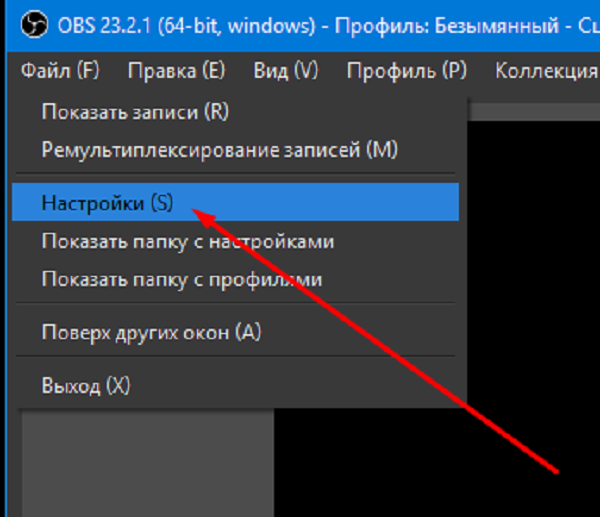
Во вкладке «Вывод» выбрать кодек х264. Это позволит стримить в высоком качестве, без нагрузки на GPU. Минус этого способа – нагружается сам процессор, что будет влиять на общую работу компьютера.
Теперь нужно подобрать оптимальное для эфира разрешение. Часто для 1080р качества эфира используют разрешение «1920х1080».
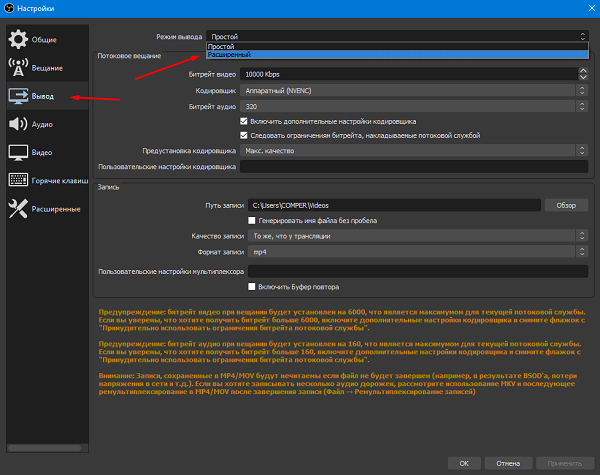
Следующий этап того, как настроить ОБС для слабого ПК – определение битрейта (количества бит, используемых при передаче-обработке данных в единицу времени). От этого параметра будет зависеть, сколько бит информации в секунду приходит на стриминговый сервис от ПК по интернет-соединению.
Управление битрейтом лучше выбирать постоянное (CBR). В этом случае картинка эфира будет стабильной, а соединение не будет обрываться. Чтобы подобрать правильный битрейт для стрима, предварительно потребуется узнать исходящую пропускную способность интернет-соединения и настройте ее так, чтобы сбоев на трансляции не было.

Следующим этапом выбирается предустановка использования ЦП, чтобы задать качество вывода экрана и нагрузку на CPU. Для бюджетной конфигурации ПК стоит отдать предпочтение значению «ultrafast».
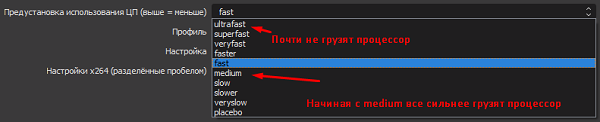
В последнюю очередь, выберем среднее значение FPS, равное 30.
После проделанных действий вкладки должны выглядеть так –
«Вывод»:
«Видео»:
Настройка OBS для очень слабого ПК
Если компьютер не может нормально работать при предыдущих настройках, то в таком случае нужно их немного изменить.
Во вкладке «Видео» поменять значение FPS с 30 до 25, а входное разрешение с 1080р на 720р. Во вкладке «Вывод» заменить значение битрейта на 1500.
Настройка OBS для МЕГА-слабого ПК
Если ПК всё еще не справляется, то нужно задуматься о смене комплектующих. Понижение качества картинки и битрейта только ухудшают трансляцию. Если это пока невозможно, то параметры того, как настроить OBS для слабых ПК таков:
Что убавить, не жертвуя четкостью стрима
Если процессор ПК не из самых мощных или не нагружается с кодеком х264 и предустановкой «veryfast», то можно воспользоваться кодеком NVIDIA NVENC H.264. Если установлен графический процессор от NVIDIA модели GTX 10хх, то прекрасное качество стрима обеспечено, а с серией RTX 20хх кодек NVENC функционирует лучше кодека х264. При нужно помнить, что игра не должна сильно нагружать «железо». Тем, кто проводит онлайн-лекции и вебинары, достаточно просто выбрать то, меньше всего нагружает компьютер.
Если игра чрезмерно нагружает видеокарту, то нужно понизить параметры графики в ней. Можно также ограничить частоту кадров в игре. Это даст стабильный показ и соединение для проведения эфира. Также улучшению качества способствует повышение битрейта.
Заключение
На качество транслируемого контента в техническом плане влияют два фактора – мощность комплектующих компьютера и скорость интернет-соединения. Качественный поток требует надежную работу обоих элементов. Когда один из этих элементов не может обеспечить устойчивый поток, то требуется настраивать OBS вручную, как и для трансляции ВК.
Решающими факторами хорошего стрима на бюджетном пк являются:
Правильная регулировка этих параметров обеспечит четкую трансляцию без сильной нагрузки на ПК и сеть. На слабом компьютере удастся проводить различные лекции, подкасты, разговорные стримы в высоком качестве. Для игр подобная конфигурация подходит с трудом. Если хочется транслировать игровой контент, то придется потратиться на новый ПК.
Полезное видео
Практическое руководство:
Сколько нужно ставить битрейт в обс?
| Качество | Разрешение | Видео Битрейт, kbps |
|---|---|---|
| High | 540p (960×540) | 1000 (800 – 2000) |
| High | 720p (1280×720) | 2500 (1560-4000) |
| High | 720p (1280×720) | 3800 (2500-6000) |
| High | 1080p (1920×1080) | 4500 (3000-6000) |
Сколько битрейт на Твиче?
Bitrate для Твича (рекомендуемый) — от 3000 до 6000. Число кадров в секунду — 25/30, но лучше 50/60. Максимальный битрейт для Твича (в 2020 году) — 6000.
Какой битрейт нужен для 1080p 60fps?
Рекомендуемый битрейт для роликов в формате SDR
| Тип | Битрейт видео, стандартная частота кадров (24, 25, 30) | Битрейт видео, высокая частота кадров (48, 50, 60) |
|---|---|---|
| 1440p (2К) | 16 Мбит/c | 24 Мбит/c |
| 1080p | 8 Мбит/c | 12 Мбит/c |
| 720p | 5 Мбит/c | 7,5 Мбит/c |
| 480p | 2,5 Мбит/c | 4 Мбит/c |
Как выбрать битрейт для стрима?
к. визуально качество будет практически такое же как и в “Высоком качестве”. Поэтому для игр “Низкое качество” зачастую является приемлемым. Например, на твиче считается нормальным брать битрейт 1800 для стрима в 720p – это дефолтное значение в OBS для данной платформы.
Сколько ставить битрейт в обс для записи?
Все зависит от Ваших характеристик компьютера, но рекомендуется выставлять не менее 4000 — 5000. Экспериментируйте с настройкой битрейта для получения хорошего качества записи.
Какой максимальный битрейт на Твиче 2019?
На протяжении долгого времени для Твича было выставлено ограничение по битрейту на уровне 3500. Однако не так давно администраторы платформы повысили этот порог до 6000. Рассмотрим основные требования сервиса Twitch.tv по организации стримов.
Как битрейт влияет на качество видео?
Битрейт — это количество бит в секунду, то есть, скорость передачи данных. … Как правило, он определяет размер и качество видео- и аудиофайлов: чем выше битрейт, тем лучше качество и больше размер файла, поскольку Размер файла = битрейт (килобит в секунду) x продолжительность.
Какой битрейт выбрать для Full HD?
Оптимальный выбор битрейта:
super HD — 3840х2160, 16х9 в интервале 40 – 200 mbps. Для кодирования видео в этом формате нужен либо «SUPER» компьютер или «SUPER» терпение. Full HD — 1920 х 1280, 16х9 в интервале 10 — 50 mbps. HD — 1280 х 720, 16х9 в интервале 3 — 16 mbps.
Какой битрейт выбрать для записи видео?
Все зависит от Ваших характеристик компьютера, но рекомендуется выставлять не менее 4000 — 5000. Экспериментируйте с настройкой битрейта для получения хорошего качества записи.
Какой битрейт лучше для музыки?
32 кбит/с — как правило, приемлемо только для речи 96 кбит/с — как правило, используется для передачи речи или потокового звука низкого качества 128 или 160 кбит/с — начальный уровень кодирования музыки 192 кбит/с — приемлемое качество кодирования музыки
В каком разрешении лучше всего Стримить?
«То, что вы можете стримить в разрешении 1080p и с более высоким битрейтом, не обязательно означает, что вы должны это делать, — пишет Макиннис. — Стабильный стрим с более низким разрешением и битрейтом — лучше, чем стрим в качестве повыше, но с потерей кадров».
Какой битрейт ставить в обс для стрима на ютуб?
Что такое интервал между ключевыми кадрами?
Что это? Число фрагментов, после обработки которых кодек создает ключевой момент для экспорта видео; Значение указывает кодировщику частоту проведения повторной оценки видеоизображения и записи данных в файл.
Какой выбрать кодировщик в OBS?
В первую очередь нужно выбрать кодировщик трансляции. Если у вас процессоры Intel Core i5 — i7 новых архитектур, то можете смело выбирать х264. Если ваш процессор слабее, то в зависимости от процессора и от игры нужно протестировать и х264 и NVENC и выбрать, какой будет лучше.
Как убрать задержку в трансляции?
откройте настройки программы перейдите в раздел «расширенные» переходим на подраздел “задержка потока” по необходимости ставим или убираем галочку со значения «включить»
Управление битрейтом OBS: что выбрать для наилучшего качества?
Управление битрейтом OBS: что выбрать, на какие значения стоит ориентироваться, почему важно разбираться в этих цифрах? Очень увлекательная тема, в которой стоит разобраться более детально — постарались простым языком объяснить важность этого параметра!
Что это
Настройка битрейта OBS играет большую роль — этот показатель представляет собой степень сжатия потока, обратно пропорциональную качеству. Чем ниже этот показатель, тем выше уровень сжатия, тем больше потеря качества на выходе.
Почему этот параметр столь важен? Он определяет качество картинки, которая выходит на стрим. Чем больше — тем лучше. Видео битрейт OBS принято использовать при измерении эффективной скорости передачи потока данных по каналу, то есть минимального размера, который может пропускать поток без задержек.
При этом важно помнить: ставить самое максимальное из доступных значений не имеет смысла — если пропускная способность платформы не поддерживает подобные цифры (например, максимум 6000 на Твиче, даже если вы поставите битрейт 20000, больше 6000 на выходе не получите).
При этом можно выбирать очень высокий битрейт для OBS для записи, если ваша единственная цель сделать VoD. Когда вы записываете трансляцию исключительно на своем компьютере, можно ставить цифры побольше. Для стриминга нужно выбирать меньшие значения.
Какой ставить
Сейчас попробуем разобраться, сколько битрейта ставить в OBS и от чего этот показатель зависит.
Нам не обойтись без таблицы битрейта для OBS! Если вы будете опираться на возможный показатель частоты кадров и желаемое качество, сможете с легкостью подобрать нужное значение.
| Разрешение/ Частота кадров | Низкое качество | Нормальное качество | Отличное качество |
| 360p/ 25fps | 500 | 800 | 1200 |
| 480p/ 25fps | 750 | 1200 | 1600 |
| 480p/ 30fps | 1000 | 1400 | 1800 |
| 720p/ 30fps | 2000 | 2750 | 3500 |
| 1080p/ 30fps | 3200 | 6000 | 9000 |
| 1080p/ 60fps | 5500 | 8000 | 14000 |
Если вы уже решили, какой битрейт в OBS ставить, делаем следующее:
Немного отойдем от поисков ответа на вопрос, как узнать свой битрейт для OBS — поговорим о других доступных параметрах.
Почему лучше оставить CBR? При иных значениях возможно урезание качества для сохранения скорости передачи информации! Этого мы стремимся избежать.
Программный кодировщик лучше не менять — по умолчанию будет установлено значение х264. Пока оставим его без изменений.
Хотите разобраться, как узнать, какой битрейт ставить в ОБС? Попробуем подсказать! Ниже небольшая таблица с рекомендованными значениям и для стрима на популярных платформах.
| Разрешение | Битрейт | Комментарий |
| 1080p/ 60fps | 3500 | Высокое качество изображения без лагов и задержек, но повышенная нагрузка на процессор |
| 1080p/ 30fps | 2000 | Хорошее качество с минимумом задержек, но низкой плавностью изображения |
| 720p/ 60fps | 1500 | Картинка может быть слегка замыленной, но эти настройки подходят даже слабым компьютерам |
| 720p/ 30fps | 1500 | Заметная расплывчатость. |
Если приведенных значений недостаточно для понимания того, какой битрейтоставить в OBS, воспользуемся таблицей расширенных настроек. При подборе показателей нужно учитывать скорость интернета (скорость передачи данных от вас на сервер) и общее качество трансляции!
В приведенной ниже таблице вы увидите рекомендованные показатели не только для видео, но и аудио битрейт OBS.
| Качество | Разрешение | Видео Kbps | Аудио Kbps | FPS |
| Низкое | 240р (426х240) | 400 (300-700) | 32 | 15/30 |
| Низкое | 270р (480х270) | 400 (300-700) | 64 | 15/30 |
| Среднее | 360р (640х360) | 750 (400-1000) | 96 | 15/30 |
| Среднее | 480р (854х480) | 1000 (500-2000) | 96 | 15/30 |
| Высокое | 540р (960х540) | 1000 (800-2000) | 96 | 30/60 |
| Высокое | 720р (1280х720) | 2500 (1560-4000) | 128 | 30/60 |
| Высокое | 720р (1280х720) | 3800 (2500-6000) | 128 | 60 |
| Высокое | 1080р (1920х1080) | 4500 (3000-6000) | 128 | 30 |
| Высокое | 1080р (1920х1080) | 6800 (4500-9000) | 128 | 60 |
| Высокое | 1440р (2560х1440) | 9000 (6000-13000) | 128 | 30 |
| Высокое | 1440р (2560х1440) | 13000 (9000-18000) | 128 | 60 |
| Высокое | 4к/2560р (3840х2160) | 23000 (13000-34000) | 128 | 30 |
| Высокое | 4К/2560 (3840х2160) | 35000 (20000-51000) | 128 | 60 |
Вместе постарались определить и поставить оптимальный битрейт для стрима OBS. Надеемся, теперь качество ваших трансляций станет еще лучше! Очень важно разобраться, как на работу приложения влияют те или иные параметры — особенно, если вы хотите стать классным стримером. Удачи!
Какой битрейт ставить в ОБС для стрима на Твиче – настройка кодировщика
Битрейт для Твича интересует каждого, кто хоть раз задумывался о проведении прямых эфиров на этой площадке. К трансляции необходимо готовиться заранее, проверять оборудование и интернет-соединение. Говоря о подключении, стоит акцентировать внимание на том, насколько оперативно канал передает и принимает пакеты информации. От этого напрямую будет зависеть качество стрима на игровой площадке.
Что такое битрейт
Битрейт для стрима на Твиче — это скорость воспроизведения видеофайла. Но отметим, что за такой параметр отвечает как аппаратная, так и системная составляющая ПК. На практике битрейт является тем параметром, помощью которого подсчитывается количество бит за единицу времени. Такая система используется при измерении эффективности передачи данных по каналу, то есть, каков должен быть его минимальный размер, чтобы ролик воспроизводился без задержек.
Многие думают, что таким инструментом можно пренебрегать, но нет. При низком уровне потоковой передачи данных стрима может быть огромная задержка, что значительно уменьшает его качество, и, соответственно, популярность.
Какой битрейт ставить в ОБС для стрима на Твиче
На протяжении долгого времени для Твича было выставлено ограничение по битрейту на уровне 3500. Однако не так давно администраторы платформы повысили этот порог до 6000. Рассмотрим основные требования сервиса Twitch.tv по организации стримов.
Настройки воспроизведения формата аудио на прямой трансляции игры:
Кроме того, у Твича присутствует настройщик параметров Twitch Inspector. Этот источник мониторит совместимость параметров стрима с реальным видеопотоком. Три оценки работы от него.
NVIDIA NVENC Specs
Среди инструментов корректной работы продвинутые юзеры выбирают кадровщика NVIDIA NVENC Specs. Этот элемент помогает настроить видеопоток формата FullHD с минимальной задержкой времени. Загрузить его софт можно на официальном сайте компании.
| NVENC Specs | Высокое качество | Среднее качество | Низкое качество, 60 кадров/с | Низкое качество 30 кадров/с |
| Разрешение | 1920х1080 | 1600х900 | 1280×720 | 1280×720 |
| Бит | 6к | 6к | 4,5к | 3к |
| Контроль скорости | CBR | CBR | CBR | CBR |
| Интервал задержки в секундах | 2 | 2 | 2 | 2 |
| Би-фрейм | 2 | 2 | 2 | 2 |
x264 Specs
Для пользователей x264 Specs улучшает кодирование видеопоследовательностей. При одинаковом качестве сжатой последовательности ролик нового стандарта x264 Specs будет занимать меньше места.
| x264 | Высокое качество | Среднее качество | Низкое качество, 60 кадров/с | Низкое качество 30 кадров/с |
| Разрешение | 1920х1080 | 1600х900 | 1280×720 | 1280×720 |
| Бит | 6к | 6к | 4,5к | 3к |
| Контроль скорости | CBR | CBR | CBR | CBR |
| Интервал задержки в секундах | 2 | 2 | 2 | 2 |
Максимальный Битрейт на Твиче в 2021 году
По состоянию на 2021 год планка максимума для Twitch.tv составляет 6000.
Как настроить Битрейт в OBS для стрима самостоятельно
Необходимо вручную выставить нужные настройки в разделе «Вещание». Для начала программу загружают с официального сайта OBS Studio. После того, как дважды кликаете на скачанный документ, откроется системное окно установки. Обратите внимание, что оригинальная установка происходит на английском языке. Далее алгоритм действий следующий:
По завершению процесса установки программа запускается. В подтверждение этому появляется системное окно. В открывшейся программе перейдите в раздел «Вещание» и поставьте там следующие параметры (на английском):
NVIDIA NVENC Specs
Загружаем софт, и выставляем такие же настройки, как и для ОБС Studio.
x264 Specs
После загрузки кодека на ПК выбирают параметры по умолчанию. Если не хотите перегружать железо, оставляют их. Картинка по итогу будет качественной, а задержка — до 2-х секунд.
Готовые пресеты для OBS
Стандартные настройки стрима:
| Параметр | Плюс | Минус | Видео | Аудио | FPS |
| 1080р 60fps | Максимальный bitrate на Твиче подходит для топовых настольных систем и глаза. | Чрезмерная нагрузка на процессор в динамических сценах. | 3500 | 128 | 4300 |
| 1080р 30fps | Хорошая картинка. | Плохая плавность и передача сцен в движении. | 2000 (или опустить до 1500) | 128 | 4300 |
| 720р 60fps | Доступно для средней категории железа. | Мутная картинка из-за масштабирования. | 1500 | 128 | 2500 |
| 720р 30fps | Доступно для слабой категории железа. | Низкий Twitch bitrate влияет на расплывчатость, делает ее заметной. | 1500 | 96 | 2500 |
Параметры выбирайте исходя из характеристик компьютера, но старайтесь не перегружать центральный процессор.
(7 оценок, среднее: 3,29 из 5)
Какой Битрейт для Твича выбрать
Зная оптимальный битрейт для Твича, можно правильно настроить качество видео и добиться оптимального изображения для зрителей. Ниже рассмотрим, что такое bitrate, какой параметр необходимо устанавливать для Twitch, как правильно его настроить, и какой показатель является максимальным на сегодня (на июнь 2020 года).
Что такое битрейт
Если говорить в общем, bitrate — число бит, которые применяются для передачи или обработки информации в определенный временной промежуток. Как правило, параметр используется при определении оптимальной скорости передачи информации по каналу. Измеряется в Битах в секунду (Б/с, кБ/с, МБ/с и т. д).
Битрейт Twitch — скорость, с которой проигрывается видео в период проведения стрима. При этом качество отображения стрима зависит от многих параметров, в том числе характеристик «железа» и программного обеспечения. Знание bitrate позволяет определить эффективность передачи данных и понять, какой должна быть скорость Интернета для нормального воспроизведения трансляции.
Многие не учитывают битрейт для стрима на Твиче и тем самым допускают ошибку. При низком показателе высок риск задержек, что снижает качество видео и уменьшает популярность стримов. Вот почему стримеры должны следить за этим параметром и поддерживать его на оптимальном уровне. Лучше всего использовать максимальный битрейт для Твича, но для этого нужно иметь соответствующее оборудование.
Какой битрейт ставить в ОБС для стрима на Твиче
Долгое время максимальный bitrate для Twitch находился на уровне 3500, но сегодня этот показатель увеличен до 6000. Но не обязательно выставлять наибольший параметр. Рассмотрим, какой битрейт нужен для Твича, чтобы обеспечить комфортный просмотр трансляции.
Параметры воспроизведения звука при прямом транслировании игры:
Дополнительно в Твич предусмотрен настройщик параметров (Твитч Инспектор). Его задача состоит в проверке совместимости характеристик стрима с действующим потоком. В зависимости от ситуации он выдает следующие оценки:
Для удобства приведем таблицу битрейта для стрима на Twitch. С ее помощью можно наглядно увидеть необходимые параметры.
| Характеристика | 1080, 60fps | 1080, 30fps | 720, 60fps | 720, 30fps |
| Преимущества | Подходит для топового ПК, лучшее качество картинки. | Высокое качество изображения. | Подходит для оборудования среднего уровня. | Оптимально для слабого «железа». |
| Недостатки | Повышенная нагрузка на CPU в активных сценах | Плохая плавность при активных сценах. | Плохая четкость изображения из-за масштаба | Низкое качество картинки, расплывчатость. |
| Видео | 3500 | 2000 с возможностью снижения до 1500 | 1500 | 1500 |
| Звук | 128 | 128 | 128 | 96 |
| FPS | 4300 | 4300 | 2500 | 2500 |
Как видно из таблицы, битрейт для Твича 1080 60 fps — оптимальное решение, когда необходимо получить максимальное качество картинки. Минус в том, что не каждое оборудование справится с такой нагрузкой. Вот почему в качестве альтернативы больше подходит другой битрейт для Твича — 720 и 60 fps. Здесь качество изображения хуже, но зато менее жесткие требования к оборудованию.
Как настроить
При создании трансляции необходимо понимать, как выполняется настройка битрейта OBS Twitch. Необходимые параметры выставляются в секции Вывод. Сначала загрузите программу ОСБ Студио, а после этого установите ее на ПК или ноутбук. Учтите, что во время установки используется английский язык, но это не должно вызвать трудностей. На этапе инсталляции следуйте подсказкам, подтвердите прочтение лицензионного соглашения и укажите место для хранения программы.
После загрузки и установки войдите в софт и сделайте следующие шаги:
Теперь вы знаете, как настроить bitrate для Twitch, и какие параметры необходимо выставить.
Максимальный битрейт на Твич
Не меньший интерес вызывает вопрос, какой максимальный битрейт на Твиче.
Раньше этот параметр составлял 3500, но недавно разработчики сделал апдейт и увеличили его до 6000.
Следовательно, если у вас мощный компьютер или ноутбук, можно ставить, к примеру, 720 с 60 fps с битрейтом 5000. Но здесь важно понимать, что величина bitrate в Твиче зависит от игры. К примеру, если в софте по умолчанию большие пиксели, увеличение bitrate не даст результата. Иное дело, когда игра имеет высокое качество картинки. В таких случаях повышение рассматриваемой характеристики — дополнительный плюс.
Итоги
Теперь вы знаете рекомендуемый битрейт для стрима на Твич, как его установить и настроить. При выборе варианта важно ориентироваться не только на качество, но и на возможности своего ПК.
Инструкция по подбору битрейта для стрима на сайте Ютуб
Ведение прямой трансляции иногда может оказаться сложнее, чем кажется на первый взгляд: требуются соответствующие настройки видеокодера, без соответствия которым качество картинки и аудио не будет приемлемым. Из этого гайда вы узнаете, какой нужен битрейт для стрима 1080p 60fps Youtube, как его настроить вручную и какие предустановки можно использовать. Обратите внимание: для остальных стримерских сервисов, например Twitch, эти настройки могут отличаться.
Что такое битрейт?
Битрейт — величина, которая характеризирует качество видеопотока, а именно информации, передаваемых за единицу времени. Измеряется в битах за секунду, или же с приставками — например, kbps. Этот показатель используют для измерения минимального размера канала, достаточного для передачи видеопотока без задержек.
При несоответствии качества видео битрейту во время трансляции игры возможны определенные технические проблемы. Если качество выше скорости передачи, во время стрима наблюдается «слайдшоу»: кадры демонстрируются с пропусками, при этом персонаж перемещается рывками. Звук, как правило, «заикается».
Если качество видео слишком низкое, изображение передается «квадратами» с недостаточной четкостью. В любом случае нужно синхронизировать параметры изображения и скорости потока так, чтобы картинка передавалась плавно, без задержек и имела приемлемое для зрителей качество.
Ручная настройка кодировщиков
Для стриминга на Ютуб чаще всего используется бесплатная программа OBS. Ее несомненное достоинство в гибкости настроек и в том, что один раз установив приемлемые параметры, не нужно каждый раз что-то перенастраивать.
Первым делом необходимо установить настройки видео, выбрав соответствующий пункт меню. Здесь нас интересуют, прежде всего, размер исходного и транслируемого изображения. Фильтр лучше выбрать такой, как показан на скриншоте.
Кодировщик устанавливается в меню настроек в разделе «Вывод». Для x264 задействуются вычислительные возможности центрального процессора. Битрейт аудио рекомендуется установить 160, так как Ютуб выше качества не поддерживает. Такой кодировщик лучше использовать на слабых компьютерах, чтобы снизить нагрузку на видеокарту. Битрейт видео зависит от ФПС и размера транслируемого изображения:
Nvenc
Это аппаратный метод сжатия, эффективность которого напрямую зависит от мощности видеокарты. Учитывайте, что всегда нужен запас мощности графического ускорителя, чтобы он мог обрабатывать и игру, и картинку для трансляции. Значение битрейта видео в этом случае рекомендуется следующее:
Скачать пресеты для OBS
Чтобы самому не ковыряться в настройках, можно скачать готовые пресеты для OBS Studio и применить тот, который соответствует вашему разрешению экрана и значению ФПС в игре. Рекомендуется использовать именно те настройки, которые выдает сама игра на максимуме, так как больше кадров в секунду, чем генерирует видеокарта, транслировать не имеет смысла: видеокодер будет их попросту дублировать. Готовые предустановки вы найдете по этой ссылке: https://cloud.mail.ru/public/JP1p/xvxiUEdE9
Следует учитывать, какие значения ФПС и разрешения экрана более соответствуют параметрам компьютера:
В дополнительных настройках кодировщика в разделе «Вывод» можно найти такие параметры, как скорость кодирования. От скорости сжатия также зависит итоговое изображение во время трансляции. Оптимальный диапазон — slower или veryslow, однако они слишком сильно нагружают процессор. С увеличением скорости падает качество картинки, поэтому в режиме superfast зрители, скорее всего, увидят на экране только кучу квадратов с низкой детализацией.
И в завершении также следует упомянуть, что значение качества графики в самой игре влияет на качество изображения в стриме только в том случае, если вы идеально выставите все настройки. При низком разрешении и детализации пользователи, скорее всего, не увидят всего великолепия транслируемой игры. Если вы транслируете в разрешении 720р, можно снизить качество графики, чтобы немного освободить вычислительные мощности для обработки стрима, особенно если вы используете не самый мощный компьютер.